当我们错过从朋友、亲戚、同事等那里接到的任何电话时,他们会留下一条消息,我们可以随时从语音信箱中阅读。此功能在所有情况下都非常有用。
但是iPhone用户有许多报告说,语音邮件无法在他们的iPhone上运行,并且他们无法从错过的消息中获取任何消息。
如果根本没有在其iPhone上设置语音邮件,可能启用了呼叫转移功能,蜂窝网络连接问题,电话应用程序问题等,则可以执行此操作。在分析了这个问题之后,我们能够收集信息并编制了下面文章中列出的一组解决方案。
初步修复
- 手动设置语音邮件 – 要使语音邮件功能正常工作,您必须在iPhone上首次设置它,除非它不起作用。因此,请转到“电话”应用,然后选择“语音邮件”选项卡。如果您找到“立即设置”选项,请单击它并按照屏幕上的说明完成它。
- 为您的语音邮件创建自定义问候消息 – 如果呼叫者有任何空白问候消息,他们不太可能留下任何消息,认为这不是语音邮件。因此,您必须通过转到“电话”应用程序并点击“语音邮件”选项卡来创建自定义问候消息。之后,单击左上角的问候选项,然后按照屏幕上的说明进行操作。
修复1 –重新启动电话应用程序
步骤1: 在iPhone上启动应用程序切换器。
步骤2: 为此,您必须从左下角向上滑动到右侧。
步骤3: 在App Switcher上看到所有后台运行的应用程序后,查找电话应用程序并将其向上滑动以强制关闭它。
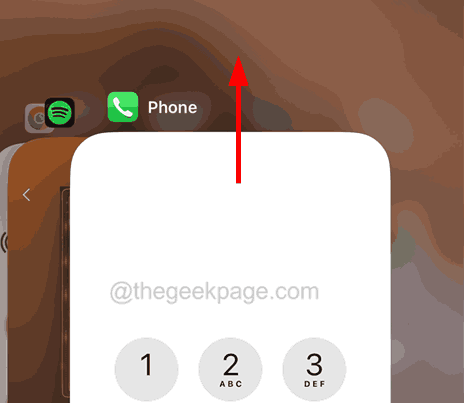
步骤4: 关闭后,转到主屏幕页面,然后单击其图标重新打开“电话”应用程序。
修复2 –关闭呼叫转移
步骤1:打开“设置”应用。
步骤2:转到 电话 选项。
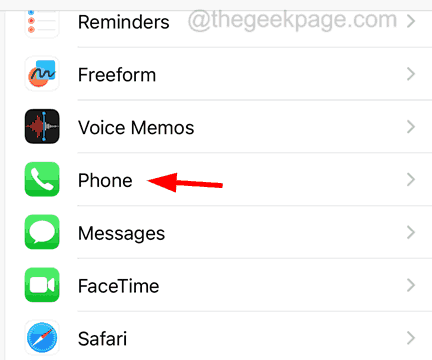
步骤3:然后单击“呼叫转移”选项。
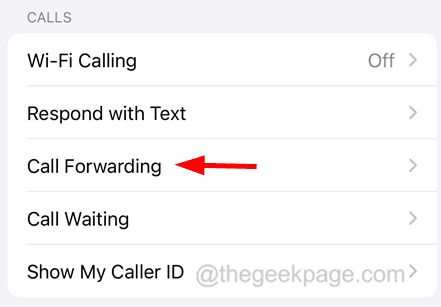
步骤4:等待几秒钟,直到加载详细信息。
步骤5:单击呼叫转移切换开关以禁用它,如下面的屏幕截图所示。

修复3 –刷新移动网络连接
如果您周围的移动网络信号有任何干扰,也可能是导致此问题的原因。因此,您需要通过飞行模式刷新移动网络信号,如下所述。
步骤1:转到“设置”页面。
第2步: 点击飞行模式的切换开关将其打开。
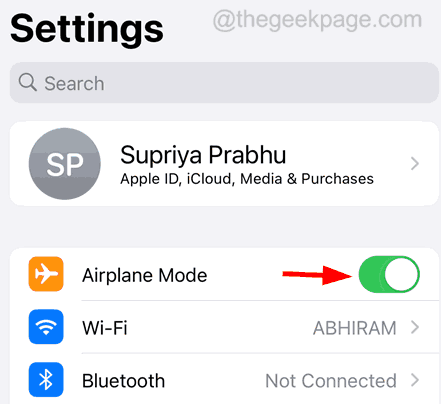
步骤3: 激活后,它将断开iPhone的移动信号。
步骤4: 我们建议等待大约2分钟,之后,您必须通过再次从设置菜单列表中点击切换按钮来停用飞行模式。
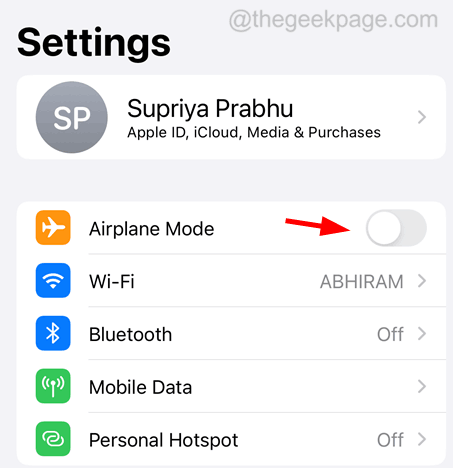
修复4 –重置网络设置
一些iPhone用户报告说,他们能够通过重置iPhone上的网络设置来解决此问题。重置网络设置后,他们能够像以前一样阅读语音邮件。因此,我们建议我们的用户也尝试在他们的iPhone上执行重置网络设置。
 Win 11系统之家
Win 11系统之家
